鼠标操作事件
在实际的web产品测试中,对于鼠标的操作,不单单只有click(),有时候还要用到右击、双击、拖动等操作,这些操作包含在ActionChains类中。
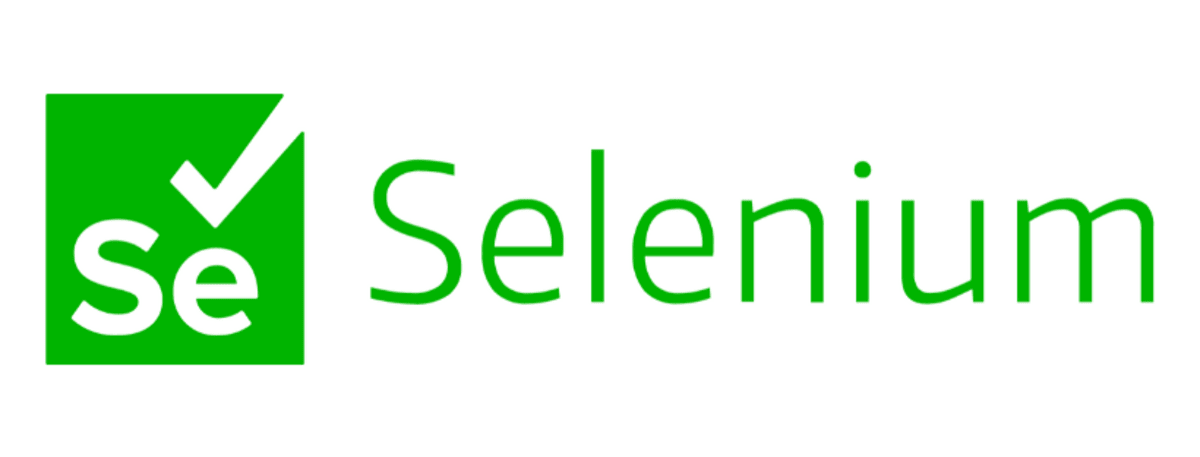
ActionChains类中鼠标操作常用方法:
首先导入ActionChains类: from selenium.webdriver.common.action_chains import ActionChains
context_click():右击
double_click():双击
drag_and_drop():拖动
move_to_element():鼠标移动到一个元素上
click_and_hold():按下鼠标左键在一个元素上(长按)
常用的链条命令
pause():停留、click():点击、release():释放、perform():执行
ActionChains(driver).move_to_element(元素对象).pause(秒).click(元素对象).release(元素对象).perform()
代码如下:
import os
from selenium import webdriver
from selenium.webdriver.common.by import By
from selenium.webdriver.common.action_chains import ActionChains
current_path = os.path.dirname(os.path.abspath(__file__)) # 当前路径
driver_path = os.path.join(current_path,'../webdriver/chromedriver.exe') # driver路径
driver = webdriver.Chrome(executable_path=driver_path) # Firefox,Ie等
driver.get('https://www.baidu.com/') # 打开网站
# 右击操作 context_click()
element_obj = driver.find_element(By.XPATH,'//input[@id="su"]') # 右击百度一下
mouse_obj = ActionChains(driver)
mouse_obj.context_click(element_obj).perform() # perform执行操作
# 点击操作 click()
element_obj = driver.find_element(By.XPATH,'//a[text()="hao123"]')
mouse_obj = ActionChains(driver)
mouse_obj.click(element_obj).release(element_obj).perform() # 点击hao123
# 长按操作 click_and_hold()
element_obj = driver.find_element(By.XPATH,'//a[text()="hao123"]')
mouse_obj = ActionChains(driver)
mouse_obj.click_and_hold(element_obj).pause(10).release(element_obj).perform() #长按 hao123 10秒后松开
# 鼠标移动到一个元素 move_to_element()
e1 = driver.find_element(By.XPATH,'//a[@name="tj_briicon"]')
e2 = driver.find_element(By.XPATH,'//a[@name="tj_zhidao"]')
mouse_obj = ActionChains(driver)
mouse_obj.move_to_element(e1).pause(3).click(e2).release(e2).perform() # 链条命令 移动到 更多 元素上停顿3秒,然后点击 知道 元素键盘操作事件
在实际的web测试工作中,需要配合键盘按键来操作,webdriver的keys()类提供键盘上所有按键的操作,还可以模拟组合键Ctrl_a,Ctrl+c/v等。
前置条件:导入Keys类
from selenium.webdriver.common.keys import Keys
页面上的键盘操作(从搜索框中按两下tab键)
driver.find_element(By.XPATH,'//input[@id="kw"]').click()
ActionChains(driver).send_keys(Keys.TAB).pause(1).send_keys(Keys.TAB).perform()
组合键操作 ctrl+a、ctrl+c、ctrl+v
driver.find_element(By.XPATH,'//input[@id="kw"]').send_keys('python')
ActionChains(driver).key_down(Keys.CONTROL).send_keys('a').key_up(Keys.CONTROL).perform()
备注:
1、在使用修饰键的时候需要key_down()和key_up()方法
修饰键包含ctrl、alt、shift
2、类似alt+F4 ctrl+alt+delete不能使用,这里的组合键只针对网页生效的
代码如下:
import os
from selenium import webdriver
from selenium.webdriver.common.by import By
from selenium.webdriver.common.action_chains import ActionChains
from selenium.webdriver.common.keys import Keys
current_path = os.path.dirname(os.path.abspath(__file__)) # 当前路径
driver_path = os.path.join(current_path,'../webdriver/chromedriver.exe') # driver路径
driver = webdriver.Chrome(executable_path=driver_path) # Firefox,Ie等
driver.get('https://www.baidu.com/') # 打开网站
# 页面上的键盘操作 从搜索框中按两下tab键
driver.find_element(By.XPATH,'//input[@id="kw"]').click()
ActionChains(driver).send_keys(Keys.TAB).pause(1).send_keys(Keys.TAB).perform()
# 组合键操作 ctrl+a、ctrl+c、ctrl+v、shift+a
# 修饰键 ctrl、alt、shift
# ctrl+a ==> 按下ctrl、按下a、松开a、松开ctrl
driver.find_element(By.XPATH,'//input[@id="kw"]').send_keys('python')
ActionChains(driver).key_down(Keys.CONTROL).send_keys('a').key_up(Keys.CONTROL).perform()
# 备注:系统级别的组合键不能使用,因为这里的组合键都是只针对网页生效的最后: 为了回馈铁杆粉丝们,我给大家整理了完整的软件测试视频学习教程,朋友们如果需要可以自行免费领取 【保证100%免费】

软件测试面试文档
我们学习必然是为了找到高薪的工作,下面这些面试题是来自阿里、腾讯、字节等一线互联网大厂最新的面试资料,并且有字节大佬给出了权威的解答,刷完这一套面试资料相信大家都能找到满意的工作。

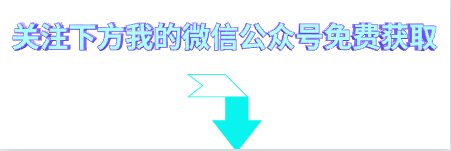


























 1万+
1万+











 被折叠的 条评论
为什么被折叠?
被折叠的 条评论
为什么被折叠?








